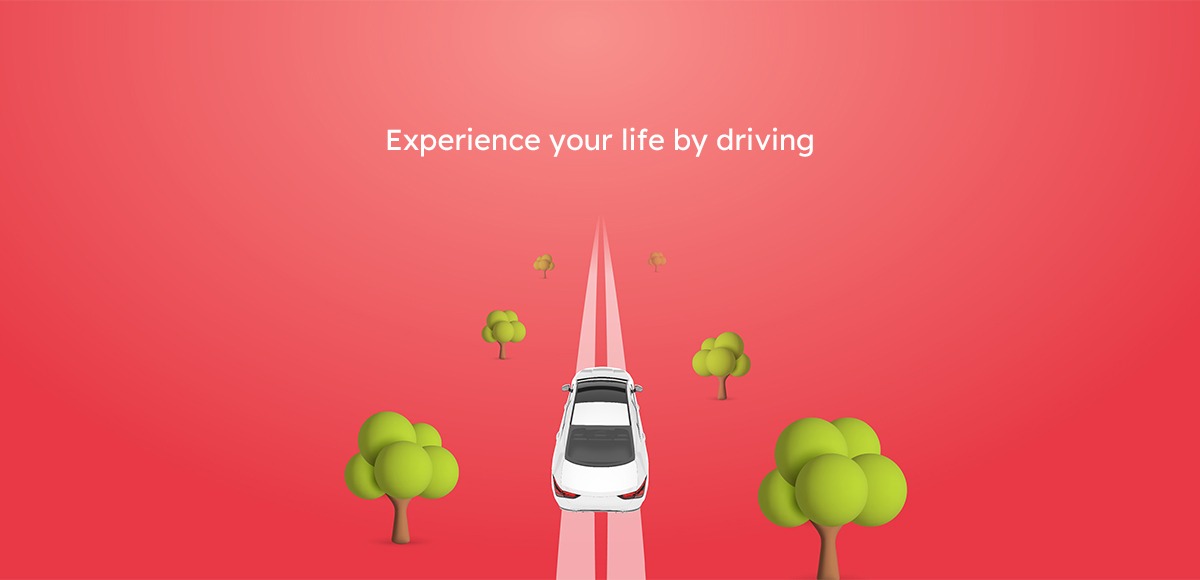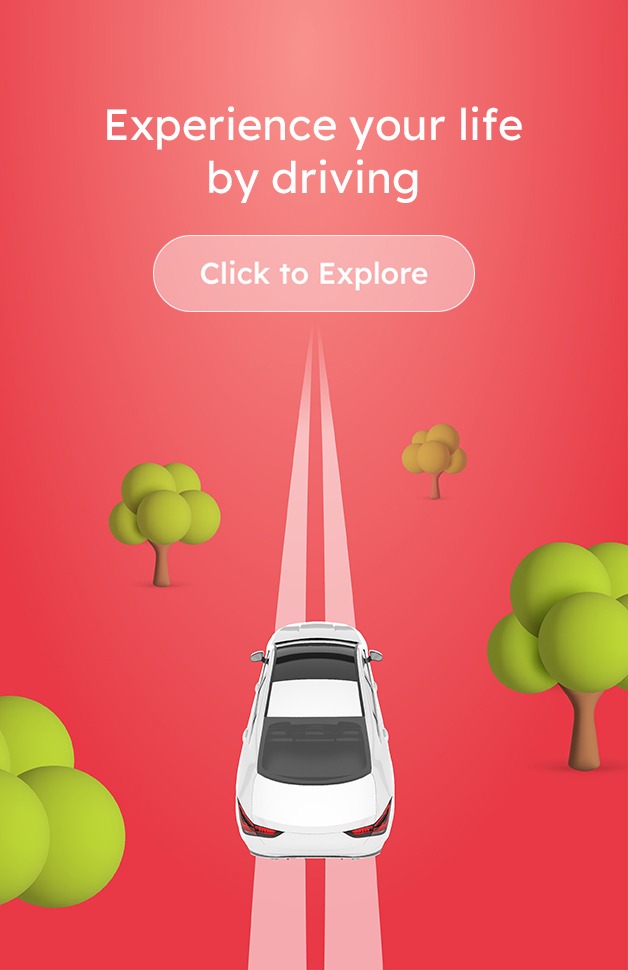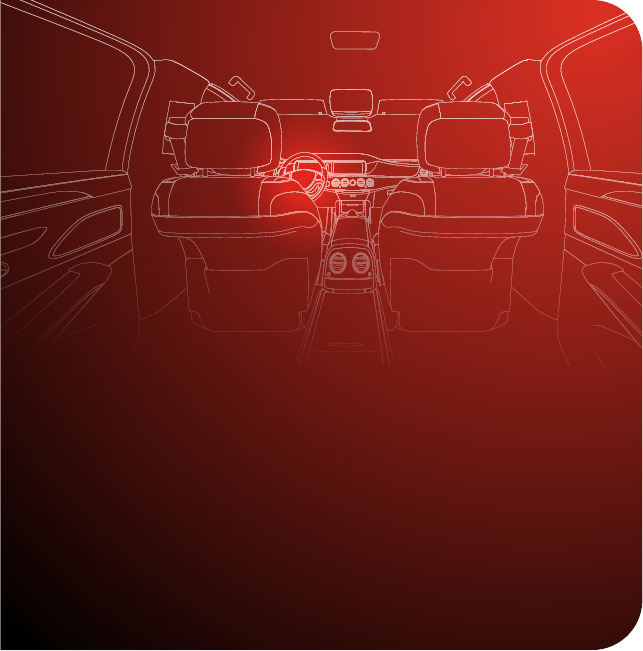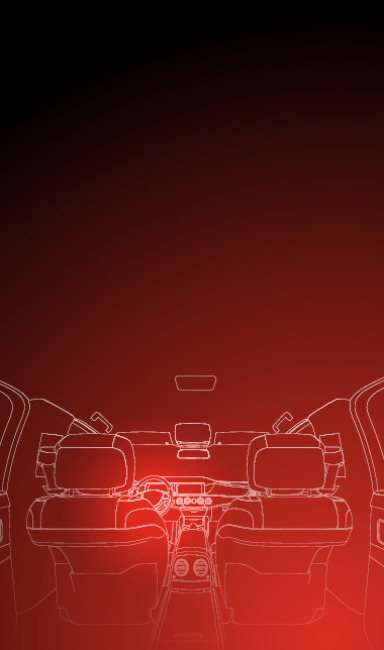車美仕
CARMAX


Live well,
安心生活 智載隨行
Enjoy a Safe and
Smart Lifestyle
Smart Lifestyle
請左右滑動以觀看全部
Swipe left or right to view all content
Drag


獨特風格 率性馳行
Roam Freely While
Showcasing Your
Unique Style
Showcasing Your
Unique Style
獨特風格 率性馳行
Roam Freely While
Showcasing Your
Unique Style
Showcasing Your
Unique Style
Live well
Drag


Core
Advantages
Advantages
News
&
Experience
Experience
最新消息
News